- Auteur Abigail Brown [email protected].
- Public 2024-01-07 19:03.
- Dernière modifié 2025-01-24 12:09.
Ce qu'il faut savoir
- Passcode: Ouvrir Settings > Touch ID & Passcode. Choisissez Turn Passcode On pour configurer ou Change Passcode pour en créer un nouveau.
- Touch ID: Ouvrir Settings > Touch ID & Passcode. Choisissez Add a Fingerprint pour ajouter une nouvelle empreinte digitale ou Delete Fingerprint pour la supprimer.
- Choisissez ce pour quoi vous voulez que Touch ID soit utilisé: déverrouillage de l'iPad, iTunes et App Store, Apple Pay ou saisie automatique du mot de passe.
De nombreux modèles d'iPad d'Apple disposent du système de mot de passe familier et de Touch ID, qui nécessite une analyse d'empreintes digitales pour déverrouiller l'appareil. Ce guide vous montre comment définir ou modifier votre mot de passe et votre empreinte digitale Touch ID à l'aide de l'iPad Air 2 ou version ultérieure, de l'iPad Mini 3 ou version ultérieure et de l'iPad Pro.
Certains modèles d'iPad Pro prennent en charge la reconnaissance faciale et sont équipés de Face ID plutôt que de Touch ID comme fonction de sécurité. La fonction Face ID agit de la même manière que sur l'iPhone X et les versions ultérieures.
Comment configurer votre mot de passe iPad
Pour créer un nouveau mot de passe pour votre iPad:
-
Ouvrir Paramètres sur l'iPad.

Image -
Sélectionnez Touch ID & Passcode.
Si vous définissez un mot de passe sur votre iPad, vous devrez le saisir pour accéder aux paramètres.

Image -
Pour configurer un mot de passe pour la première fois, sélectionnez Activer le mot de passe. Pour mettre à jour votre mot de passe, sélectionnez Change Passcode.
Sélectionnez Turn Passcode Off pour supprimer les cartes de paiement que vous avez configurées avec Apple Pay.

Image -
Si vous activez votre mot de passe pour la première fois, saisissez-le maintenant, puis confirmez-le. Si vous modifiez votre code existant, saisissez-le sur l'écran suivant.

Image -
Sur l'écran suivant, choisissez un nouveau code. Par défaut, entrez un code d'accès numérique à six chiffres. Sélectionnez Options de code d'accès pour en créer un plus long, plus court ou plus complexe.
Les codes d'accès personnalisés doivent comporter au moins quatre caractères.
- Code alphanumérique personnalisé fait apparaître le clavier de l'iPad et vous permet de créer un mot de passe avec des chiffres et des lettres.
- Custom Numeric Code vous permet de choisir un mot de passe basé sur un nombre.
- 4-Digit Numeric Code est une option moins sécurisée. Si vous avez du mal à vous souvenir des codes plus longs, vous pouvez en définir un plus court avec cette option.
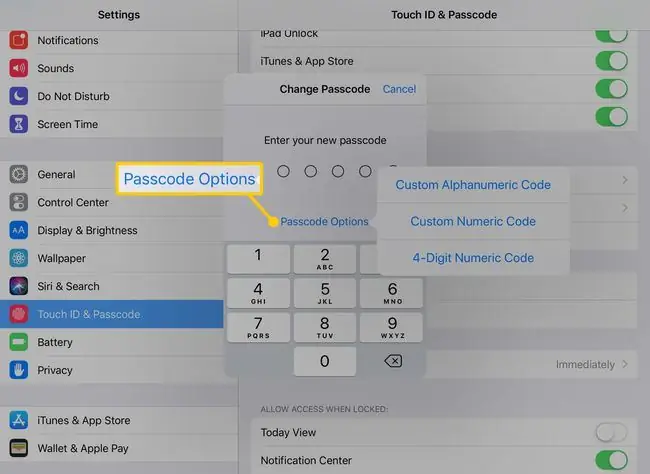
Image -
Entrez votre nouveau mot de passe, puis saisissez-le à nouveau pour confirmer.
Comment configurer ou ajouter une empreinte digitale à Touch ID
Pour plus de sécurité, configurez Touch ID, qui utilise une empreinte digitale que vous enregistrez sur l'iPad pour déverrouiller l'appareil et effectuer d'autres actions. Voici comment le configurer ou ajouter une nouvelle empreinte digitale.
-
Dans le menu Touch ID & Passcode, sélectionnez Ajouter une empreinte digitale.

Image - Suivez les instructions pour scanner votre empreinte digitale en la plaçant sur le bouton d'accueil.
-
Pour renommer le doigt que vous venez d'enregistrer sur l'iPad, sélectionnez son nom dans le menu, puis saisissez-en un nouveau.

Image -
Pour supprimer une empreinte digitale de Touch ID, sélectionnez son nom, puis sélectionnez Supprimer l'empreinte digitale.

Image - Vous pouvez utiliser Ajouter une empreinte digitale pour ajouter plus d'empreintes digitales à Touch ID. Utilisez cette option, par exemple, si vous souhaitez pouvoir déverrouiller votre iPad avec l'une ou l'autre main.
Avant de configurer la sécurité, faites une sauvegarde de votre iPad via iTunes ou iCloud. De cette façon, vous pouvez restaurer à partir de cette sauvegarde si vous oubliez votre mot de passe sans avoir à restaurer l'iPad en tant que nouvel appareil.
Options supplémentaires avec Touch ID
Au-dessus de la section Fingerprints, vous verrez un titre intitulé Use Touch ID For. Les paramètres de cette région contrôlent l'utilisation de votre empreinte digitale.
- Déverrouillage de l'iPad utilise Touch ID au lieu d'un mot de passe pour ouvrir un iPad.
- iTunes et App Store vous permet de vérifier vos achats avec votre empreinte digitale avant d'acheter une application, un film ou une émission de télévision.
- Apple Pay utilise votre empreinte digitale pour confirmer les achats que vous effectuez avec les cartes de crédit et de débit que vous avez enregistrées sur votre iPad.
- Password Autofill demande une vérification Touch ID avant d'utiliser l'un des mots de passe stockés dans votre trousseau iCloud.






